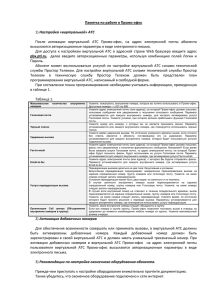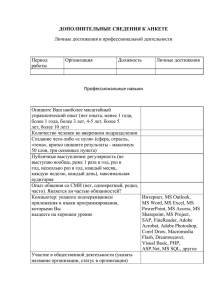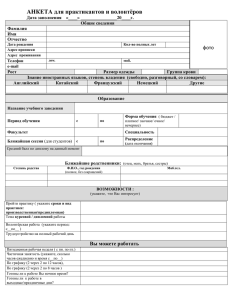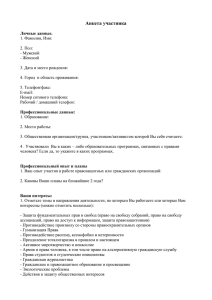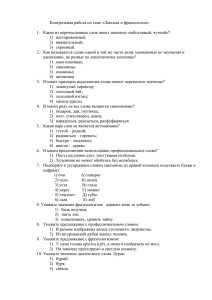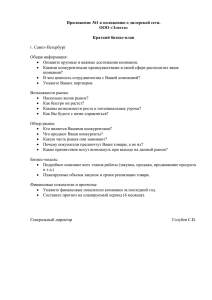Памятка по работе в Промо-офис 1) Настройка «виртуальной
advertisement
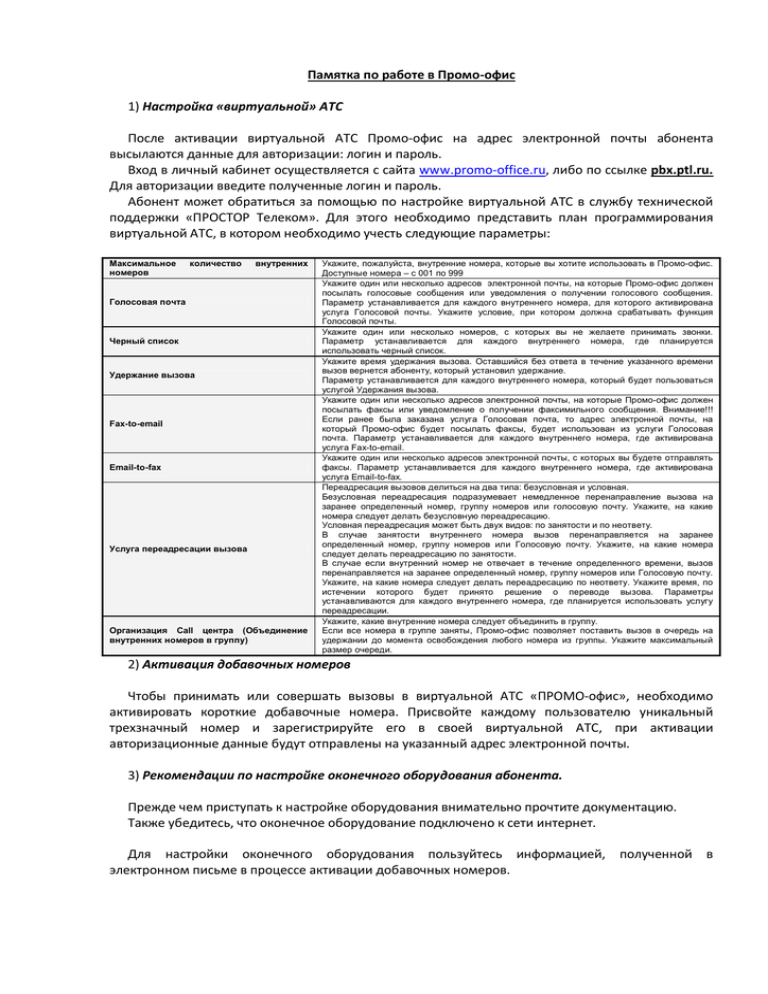
Памятка по работе в Промо-офис 1) Настройка «виртуальной» АТС После активации виртуальной АТС Промо-офис на адрес электронной почты абонента высылаются данные для авторизации: логин и пароль. Вход в личный кабинет осуществляется с сайта www.promo-office.ru, либо по ссылке pbx.ptl.ru. Для авторизации введите полученные логин и пароль. Абонент может обратиться за помощью по настройке виртуальной АТС в службу технической поддержки «ПРОСТОР Телеком». Для этого необходимо представить план программирования виртуальной АТС, в котором необходимо учесть следующие параметры: Максимальное номеров количество внутренних Голосовая почта Черный список Удержание вызова Fax-to-email Email-to-fax Услуга переадресации вызова Организация Call центра (Объединение внутренних номеров в группу) Укажите, пожалуйста, внутренние номера, которые вы хотите использовать в Промо-офис. Доступные номера – с 001 по 999 Укажите один или несколько адресов электронной почты, на которые Промо-офис должен посылать голосовые сообщения или уведомления о получении голосового сообщения. Параметр устанавливается для каждого внутреннего номера, для которого активирована услуга Голосовой почты. Укажите условие, при котором должна срабатывать функция Голосовой почты. Укажите один или несколько номеров, с которых вы не желаете принимать звонки. Параметр устанавливается для каждого внутреннего номера, где планируется использовать черный список. Укажите время удержания вызова. Оставшийся без ответа в течение указанного времени вызов вернется абоненту, который установил удержание. Параметр устанавливается для каждого внутреннего номера, который будет пользоваться услугой Удержания вызова. Укажите один или несколько адресов электронной почты, на которые Промо-офис должен посылать факсы или уведомление о получении факсимильного сообщения. Внимание!!! Если ранее была заказана услуга Голосовая почта, то адрес электронной почты, на который Промо-офис будет посылать факсы, будет использован из услуги Голосовая почта. Параметр устанавливается для каждого внутреннего номера, где активирована услуга Fax-to-email. Укажите один или несколько адресов электронной почты, с которых вы будете отправлять факсы. Параметр устанавливается для каждого внутреннего номера, где активирована услуга Email-to-fax. Переадресация вызовов делиться на два типа: безусловная и условная. Безусловная переадресация подразумевает немедленное перенаправление вызова на заранее определенный номер, группу номеров или голосовую почту. Укажите, на какие номера следует делать безусловную переадресацию. Условная переадресация может быть двух видов: по занятости и по неответу. В случае занятости внутреннего номера вызов перенаправляется на заранее определенный номер, группу номеров или Голосовую почту. Укажите, на какие номера следует делать переадресацию по занятости. В случае если внутренний номер не отвечает в течение определенного времени, вызов перенаправляется на заранее определенный номер, группу номеров или Голосовую почту. Укажите, на какие номера следует делать переадресацию по неответу. Укажите время, по истечении которого будет принято решение о переводе вызова. Параметры устанавливаются для каждого внутреннего номера, где планируется использовать услугу переадресации. Укажите, какие внутренние номера следует объединить в группу. Если все номера в группе заняты, Промо-офис позволяет поставить вызов в очередь на удержании до момента освобождения любого номера из группы. Укажите максимальный размер очереди. 2) Активация добавочных номеров Чтобы принимать или совершать вызовы в виртуальной АТС «ПРОМО-офис», необходимо активировать короткие добавочные номера. Присвойте каждому пользователю уникальный трехзначный номер и зарегистрируйте его в своей виртуальной АТС, при активации авторизационные данные будут отправлены на указанный адрес электронной почты. 3) Рекомендации по настройке оконечного оборудования абонента. Прежде чем приступать к настройке оборудования внимательно прочтите документацию. Также убедитесь, что оконечное оборудование подключено к сети интернет. Для настройки оконечного оборудования пользуйтесь информацией, полученной в электронном письме в процессе активации добавочных номеров. При настройке используйте следующие параметры: Поле Адрес Промо-офис для регистрации оконечного оборудования Значение pbx.ptl.ru Сигнальный порт 5060 Имя для регистрации Пароль для регистрации Значение, указанное в поле Логин Значение, указное в поле Пароль Примечание В зависимости от оборудования поле может носить имя: domain, proxy, proxy server, sip proxy, SIP server, server и т.д. За более подробной информацией обратитесь к документации. Сигнальный порт, который использует Промо-офис при приеме/передаче вызовов. Как правило, используется совместно с «Адресом Промоофис для регистрации оконечного оборудования». При заполнении поля «Адрес Промо-офис для регистрации оконечного оборудования» используйте формат pbx.ptl.ru:5060. В зависимости от оборудования поле может носить имя: username, user id, sip number и т.д . За более подробной информацией обратитесь к документации. Поле вне зависимости от оборудования, как правило, носит имя Password. За более подробной информацией обратитесь к документации. После настройки убедитесь, что на оконечном оборудовании выключен режим «outbound proxy». Если на оконечном оборудовании нет отдельной опции на включение/выключение указанного режима, просто оставьте поле «outbound proxy» пустым. 4) Некоторые возможности виртуальной АТС Промо-офис. Для работы с функцией Email-to-Fax (вы отправляете факс) 1. Создайте электронное письмо. Вложите в письмо документы в формате JPEG, PDF, TIFF, которые необходимо отправить по факсу. Размер письма не должен превышать 10МБ 2. В качестве адреса получателя укажите адрес fax@pbx.ptl.ru. 3. В теме письма укажите номер телефона (или номера телефонов, максимальное количество 10 номеров, указанные через точку с запятой), на которые нужно отправить факс. 4.Отправьте письмо. 5. После получения письма, виртуальная АТС "Промо-офис" вышлет в ответ ссылку, при нажатии на которую, вы подтвердите намерение отправить факс. Если ссылка, которую Вы получили, не выглядит как ссылка для отправки, тогда Вам необходимо скопировать ее и вставить в браузер в адресную строку. Без подтверждения факс отправлен не будет! Обратите внимание, что в качестве адреса отправителя должны использоваться электронные адреса, указанные при активации услуги. Fax-to-Email (вы получаете факс) 1. Клиент набирает Ваш телефонный номер, слышит сигнал факса и обычным образом отправляет Вам факсимильное сообщение. 2. Виртуальная АТС Промо-офис принимает факсимильное сообщение в автоматическом режиме. 3. После того, как виртуальная АТС Промо-офис примет факсимильное сообщение, на указанный Вами при активации адрес электронной почты будет направлено электронное письмо с вложенным принятым факсимильным сообщением в виде файла в PDF формате. Перевод звонка (с уведомлением) - Нажать *2 - Дождаться гудка - набрать желаемый номер (внутренний или внешний) - нажать # - дождаться ответа абонента. Сообщить, что с ним желают поговорить, положить трубку. Перевод звонка (без уведомления) - Нажать #1 - Дождаться гудка - набрать желаемый номер (внутренний или внешний) - нажать # - положить трубку. Перехват звонка - *21# - любой звонок - *21 «внутренний номер» # - с конкретного аппарата Парковка вызова (удержание) - #2 - услышать и запомнить номер парковки вызова Снять с парковки - *225 «номер парковки» # Получать звонки, приходящие в группу (добавочный номер является членом группы добавочных номеров) - *96# Не получать звонки, приходящие в группу (добавочный номер является членом группы добавочных номеров) - *98#